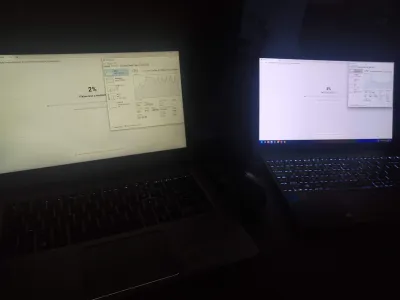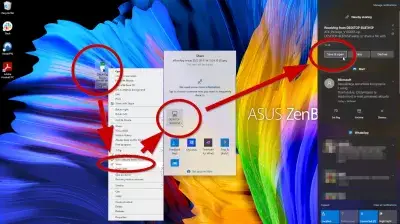Как подключить два ноутбука? 4 решения подробно описаны
Технологический мир, в котором мы живем, требует, чтобы каждый день нам потребовалось больше связей между различными типами устройств, ноутбуки стали одним из наиболее используемых, наряду с мобильными телефонами, но случаются, которые все более распространены, когда нам нужно делиться информацией между Два ноутбука, и часто случается, что у нас есть только ограниченные альтернативы, и нет связи с маршрутизатором, Wi-Fi или Switch.
К счастью, для этих случаев такая же технология предоставила решения, которые так же эффективны, как и названные нами соединения, и которые не требуют подключения к Интернету, с несколькими настройками программного обеспечения, а в некоторых случаях с физическими соединениями некоторых Типы кабеля и оборудования.
Подключите два ноутбука с HDMI
Среди способов подключения двух ноутбуков для обмена информацией и ресурсами между ними, есть несколько вариантов, но думать, что один из них через кабели HDMI - это ошибка, мы кратко объясним, почему эта альтернатива не является жизнеспособной для такого типа соединений Анкет
Конструкция конструкции кабеля HDMI создана для конкретных целей, которые направлены на передачу аудио и видео в высоком определении, на самом деле акброк HDMI обозначает раздела мультимедиа высокой четко Их, даже в моделях 1. 4 Говорят, что они могут передавать и получать данные, но эта функция напрямую связана с основным принципом функции, для которой она была создана, передавать видео и аудио с одного устройства на другое, которое должно прицелиться Чтобы отобразить, то есть мониторы, телевизоры или любое устройство, которое может отображать изображения.
Конечно, эти устройства должны быть совместимы с этим типом кабеля, они должны иметь вход HDMI в любой из ее версий.
Подключения HDMI, имеющие ноутбуки, являются выводами, поэтому невозможно разместить одно из них входное соединение, с другой Подключите два выхода HDMI двух ноутбуков, к счастью, на устройствах никаких повреждений не произойдет, поскольку дизайнеры ожидали, что кто -то подумает, чтобы сделать это, однако ноутбуки пытаются общаться, не достигая их, поскольку эти соединения на обоих устройствах выводят.
Невозможно изменить оборудование, предназначенное для производства вывода для производства ввода, поэтому мысль о подключении двух ноутбуков с HDMI невозможно. Тем не менее, вы можете подключить два монитора с ноутбуком %% с HDMI.
Подключите два ноутбука с USB C
Чтобы правильно подключить два ноутбука с помощью USB -кабеля, это должен быть тип, известный как мост, или ссылка, характеризуется наличием на его концах двух мужских терминалов USB, а в центре кабеля есть выпуклая часть, где она предоставлена с Электронная схема, которая является чипом, которая делает мост.
Этот тип USB -кабеля, когда он приобретен, должен принести программы или драйверы водителя, если у вас их нет, их можно загрузить со страниц производителя, у них обычно есть раздел, идентифицированный как программы, и драйверы.
Установка этого драйвера должна быть выполнена перед подключением кабеля USB -мостового кабеля, и он должен быть установлен в двух ноутбуках для подключения, для установки вставки компакт -диска драйвера в ноутбук или из папки загрузки в случае загрузки. это со страницы производителя.
Если он не запускается автоматически, сделайте это, одновременно нажав клавишу Windows и клавишу E, чтобы открыть Explorer, затем найдите папку, в которой находится файл, и удваивает нака называется установщиком.
Как только драйвер установлен на ноутбуках, чтобы подключить два ноутбука с USB C, подключите каждый конец кабеля к каждому из ноутбуков.
Чтобы открыть программу передачи, просто откройте меню «Пуск», выберите все программы и двойной щелчок в программе передачи, для удобства вы можете создать ярлык для настольного компьютера. Возможность передачи всех файлов, которые вы хотите, от одного из ноутбуков, без необходимости работать над обоими.
Когда вы откроете программу, вы заметите наличие двух окон, одно из них будет идентифицировано как локальный ноутбук, а другой - как удаленный, первым будет устройство, на котором вы работаете, для передачи файлов Вы можете сделать это, перетаскивая файл из одного окна и отбросив его в нужную папку в другом окне.
Подключил два Mac с USB-C
Для случая соединения двух ноутбуков с USB C, но что это Mac, он будет не так просто, как в предыдущем случае, поскольку на техническом уровне он не будет работать с двумя концами USB, необходимо будет иметь Кабель с концом USB, а с другим разъемом RJ-45 Ethernet, в форме соединения должен перейти к концу USB к ноутбуку с портом Ethernet, и RJ-45 к другому ноутбуку с адаптером USB к RJ-45.
Когда физическое соединение будет готово, для работы программного обеспечения вы должны открыть меню Apple, искать системные настройки и нажать «Поделиться», вы должны сделать это на обоих ноутбуках, вы можете использовать Finder для подключения ноутбуков, выберите Go, Подключитесь к серверу и поиск, чтобы найти подключенные ноутбуки, и вы будете готовы передавать файлы между двумя ноутбуками через Finder.
Подключите два ноутбука с кабелем Ethernet
Это один из наиболее используемых способов подключения двух ноутбуков, потому что в каждом из ноутбуков вы должны найти меню сетевого центра, а также общие ресурсы, из меню «Пуск», выберите значок, соответствующий конфигурации и передач Нажмите на сети и Интернет, затем нажмите на Ethernet, необходимо нажать на конфигурацию обмена опцией, это находится под связанными конфигурациями в правой части экрана.
Вы должны щелкнуть Ethernet на двух ноутбуках, вы заметите, что после этого действия отображается статус соединения, если вы не найдете альтернативу Ethernet, вы можете изменить настройки адаптера, найти его в левой стороне экрана, Там вы должны щелкнуть правой кнопкой мыши по подключению Ethernet, а затем нажать на свойства, эта кнопка расположена в нижней левой части окна.
В новом окне «Свойства Ethernet1» нажмите на интернет -протокол, версию 4 TCP/IPv4 Альтернатива, и убедитесь, что он проверяется в флажке, эти шаги должны выполняться на обоих ноутбуках.
В параметрах по радио Нажмите «Использовать следующие IP -адреса», и диалоговое окно справа активируется для ввода уникального IP для каждого ноутбука, например, 192.168.1.1 и 192.168.1.2, оставляя следующее диалоговое окно, идентифицированное с маской подсети. в 255.255.255.255.0, затем нажмите кнопку «Принять».
Чтобы иметь возможность обмениваться файлами между двумя ноутбуками, вы должны поделиться папками в каждом ноутбуке, одновременно нажимая ключевые окна и E, чтобы открыть окно Explorer, найти файлы или папки, которыми вы хотите поделиться, и Нажмите с правильной кнопкой мыши, чтобы присоединиться к свойствам окна, где вы найдете вкладку, чтобы поделиться, в этом нажмите на опцию, а затем перейдите к опции все раскрывающееся меню и выберите опцию на Добавьте, там вы должны указать атрибуты папок или файлов, речь идет о разрешениях, которые пользователь будет иметь на каждой машине на них, например, на то, чтобы читать и писать, если вы хотите, чтобы в обоих ноутбуках они могут быть Изменено или только чтение, если вы не хотите, чтобы в некоторых файлах ноутбуков или папки изменяются, он заканчивает щелчок в обмене.
Если вы захотите получить доступ к файлам на одном из ноутбуков, от другого нажмите клавиши, чтобы запустить проводник, слева вы найдете опционные сети, нажмите на него, и в окне отобразится подключенные ноутбуки, двойные -Ка, нажмите на тот, к которому вы хотите получить доступ, и вы будете готовы начать передачу файлов с одного ноутбука на другой.
Подключите два ноутбука с Bluetooth
Технология с точки зрения связей и телекоммуникаций не перестала продвигаться, и возможность подключения устройств с течением времени становится легче каждый день и доступен для кого -либо, не требуя преувеличенных знаний в области, одна из этих форм связи является Bluetooth.
Преимущества, которые этот способ подключения двух ноутбуков, заключается в том, что в случае отсутствия проводки, который имеет много недостатков, помимо связи, подверженной физической среде, клубок кабелей может вызвать нежелательные несчастные случаи.
Bluetooth позволяет устанавливать беспроводное соединение между устройствами, что делает его очень эффективным способом инициировать передачу файлов между двумя устройствами и поделиться многими типами данных, особенно мультимедийными файлами и фотографиями, которые столь распространены в современном мире связи.
Оказывается, очень эффективная альтернатива, когда другие параметры соединения недоступны, такие как сеть LAN, Wi-Fi, USB-соединения или любой другой тип проводного соединения, давайте подробно посмотрим правильный способ подключения двух ноутбуков с Bluetooth.
Перед началом следует отметить, что два ноутбука, которые должны быть подключены Анкет
Первый шаг к реализации ориентирован на активацию функции Bluetooth в двух ноутбуках, которые должны быть подключены, это действие выполняется, глядя на панель задач каждого устройства, в нижней части окна, найдите значок, называемый центром действий, это расположен на правой стороне, рядом с часами, щелкните по нему, найдите опцию Bluetooth и продолжайте ее активировать.
Для любого типа компьютеров вы можете перейти к настройкам, открыть это и выбрать параметр «Устройства», выберите Bluetooth и другие устройства на правой стороне, вы найдете опцию, идентифицированную как добавление Bluetooth и другое устройство, когда это окно откроется, Выберите опцию Bluetooth.
Вы заметите, что ноутбук начнет искать устройства Bluetooth, включенные в его диапазоне, другой ноутбук должен появиться с включенным Bluetooth, если вы нажмете на него, на обоих ноутбуках отобразится код PIN Возьмите, чтобы нажать на Connect.
В одном из ноутбуков появляется окно, в котором запрашивается сочетание устройств, в этот момент вы должны нажать принять.
Завершено это спаривание, два ноутбука готовы сделать переводы файлов между ними, вы должны наблюдать за системным лотком, в этом вы должны выбрать, чтобы принять действие, которое выполняется из другого ноутбука, если вы отправляете файл, вы Необходимо щелкнуть по получению файла, если вы отправляете его, вы нажмете на отправку файла, однако у вас также есть возможность активировать функцию, называемую почти обмен на два устройства, с активацией этой функции, работа по передаче выполняется в Более быстрее и более эффективно.
В заключение: различные способы соединения двух ноутбуков
Сегодня ноутбук используется в качестве неотъемлемой части каждой области человеческой жизни. Иногда для полноценной работы одного ноутбука может быть недостаточно для вас, независимо от того, насколько он мощный. Тогда вам просто нужно подключить два ноутбука, и есть много разных способов сделать это.
Вам просто нужно выбрать метод, который подходит вам лучше всего для подключения двух ноутбуков.Как вы, возможно, видели, существует несколько альтернатив, которые существуют, когда вы хотите подключить два ноутбука без использования локальной сети, подключения к Wi-Fi, маршрутизаторов или переключения, и они не являются действиями, которые требуют больших компьютерных знаний, или для оплаты экспертов , или ищите профессионалов в этом районе.
Просто используйте здравый смысл и исследуйте то, что неизвестно, и вы поймете, что это легко достижимые действия, которые обеспечивают решения, увеличивают знания в области компьютерных соединений и генерируют экономию денег, времени и ресурсов. Технология продвигается в интересах пользователей, делая обработку и использование устройств, которые все более доступны для всех уровней людей, и это достоинство должно использоваться для использования преимуществ, предоставляемых различными типами устройств, до максимума.
Часто Задаваемые Вопросы
- Каковы наиболее эффективные способы подключения двух ноутбуков для передачи данных или сотрудничества?
- Чтобы подключить два ноутбука, вы можете использовать кабель локальной сети для прямого сетевого подключения, Bluetooth для беспроводной передачи файлов, кабеля передачи данных USB, специально предназначенный для подключения двух ноутбуков или программных решений, которые обеспечивают обмен файлами и совместную работу над сетью Wi-Fi Полем